Hinzufügen oder Ändern von eingefärbten Bereichen
- Doppelklicken Sie auf die Grafik.
- Doppelklicken Sie auf die angepasste Verteilungslinie.
- Wählen Sie auf der Registerkarte Eingefärbte Fläche im Feld Eingefärbte Fläche definieren nach die Option Wahrscheinlichkeit oder X-Wert aus.
- Wählen Sie den Bereich des Diagramms aus, den Sie einfärben möchten, und geben Sie einen oder mehrere Werte ein.
Beispiele für eingefärbte Bereiche
In den folgenden Grafiken werden Ergebnisse aus einer Aufnahmeprüfung für ein Bildungsprogramm modelliert. Die Prüfungsergebnisse sind normalverteilt mit einem bekannten Mittelwert und einer bekannten Standardabweichung.
- Rechter Randbereich
-
Die Lernenden müssen zu den besten 10 Prozent zählen, um für das Programm zugelassen zu werden. In der folgenden Grafik wird veranschaulicht, dass Lernende mit einem Prüfungsergebnis von mindestens 1621 zu den besten 10 Prozent zählen.
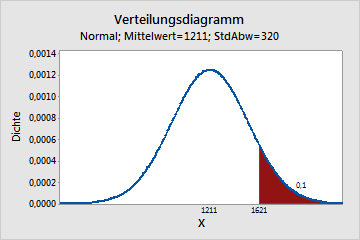
- Linker Randbereich
-
Sie haben ein Prüfungsergebnis von 1738 erzielt und möchten Ihr Perzentil ermitteln. Ihr Prüfungsergebnis von 1738 entspricht dem 95. Perzentil.
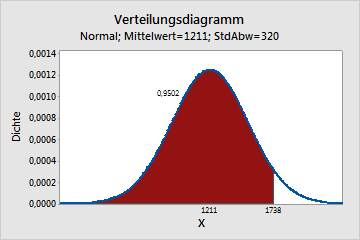
- Beide Randbereiche
-
Sie möchten die Prüfungsergebnisse am 2,5-ten und 97,5-ten Perzentil ermitteln. Am 2,5-ten Perzentil beträgt das Prüfungsergebnis 583,8 und am 97,5-ten Perzentil 1838. Ungefähr 95 % der Lernenden haben Prüfungsergebnisse zwischen 583 und 1838 erzielt.
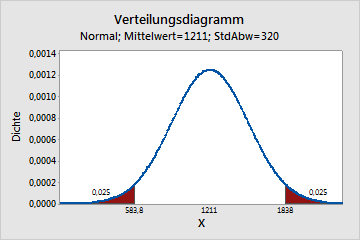
- Mitte
-
Sie möchten feststellen, welcher Prozentsatz der Lernenden Prüfungsergebnisse zwischen 800 und 1600 erzielt haben. Ungefähr 79 % der Lernenden haben Prüfungsergebnisse zwischen 800 und 1600 erzielt.
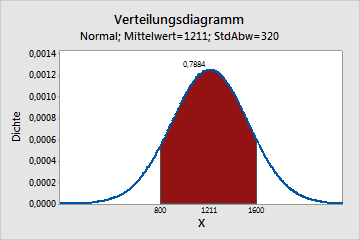
Anzeigen von Verteilungen in separaten Feldern oder Grafiken
Wenn Sie eine Darstellung der Wahrscheinlichkeitsverteilung mit mehr als einer Verteilung erstellen, überlagert Minitab standardmäßig alle Verteilungen in derselben Grafik. Sie können jedoch auch jede Verteilung in einem separaten Feld oder in einer separaten Grafik anzeigen. Klicken Sie beim Erstellen des Diagramms auf Mehrere Grafiken, und wählen Sie die gewünschte Option aus.
Um für die x-Achsen bzw. y-Achsen aller Felder bzw. Grafiken dieselbe Spannweite zu verwenden, wählen Sie unter Gleiche Skalen für Grafiken die entsprechende Option aus.
Ändern der Darstellung von Linien und eingefärbten Bereichen
- Doppelklicken Sie auf die Grafik.
- Doppelklicken Sie auf den Bereich der Grafik, den Sie bearbeiten möchten.
- Attribute: Hier können Sie die Attribute (Typ, Farbe und Stärke) der Verteilungslinie ändern.
- Attribute der Einfärbung: Hier können Sie die Attribute der Randlinien des Bereichs sowie Typ und Farbe der Einfärbung (Füllung) des Bereichs ändern.
